苹果电脑可以接无线耳机吗 苹果电脑如何连接蓝牙耳机
更新时间:2024-08-24 11:00:56作者:jiang
苹果电脑可以接无线耳机,用户只需将蓝牙耳机开启并进入配对模式,然后在电脑的系统设置中打开蓝牙功能,搜索并连接相应的耳机即可,通过这种便捷的方式,用户可以享受到更加自由灵活的音频体验。苹果电脑连接蓝牙耳机的操作简单快捷,让用户可以随时随地享受到高品质的音乐和通话服务。
具体步骤:
1.先打开 Mac 上的“偏好设置”图标,如图所示

2.在系统设置中,点击打开“蓝牙”选项,如图所示
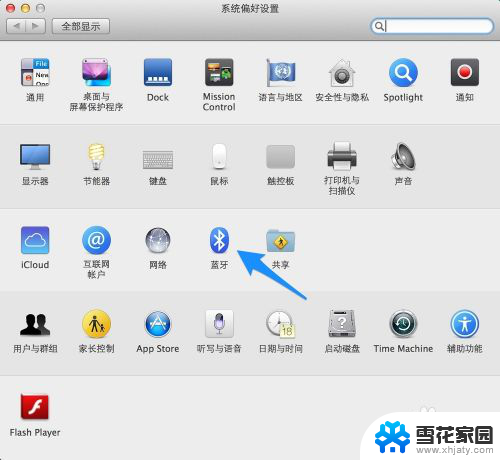
3.确保蓝牙处于打开状态,如图所示
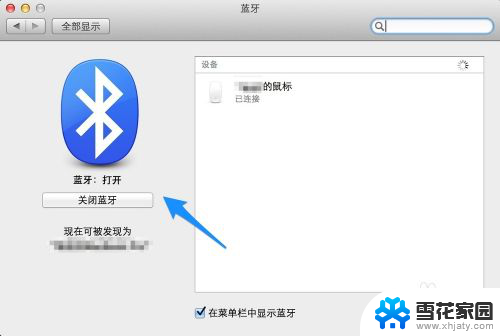
4.接下来要做的就是让我们的蓝牙耳机进入配对状态,如果耳机是打开的。请先关闭它。一般的蓝牙耳机都是直接长按开关键,然后看到耳机指示灯闪烁。表示此时已经进入配对状态。当然不同的耳机有不同的进入方式,具体请参考耳机的操作说明书。
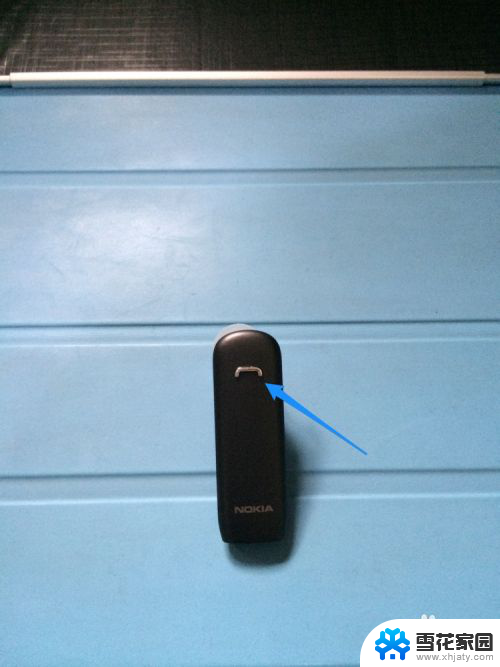
5.当蓝牙耳机进入配对状态时,再回到电脑上的蓝牙设置中。就可以发现我们的蓝牙耳机了。点击蓝牙设备列表中的蓝牙耳机,与它进行“配对”,如图所示

6.随后配对成功,就可以正常使用了。如果想要删除已经连接的蓝牙耳机,请选中并点击“X”选项,如图所示
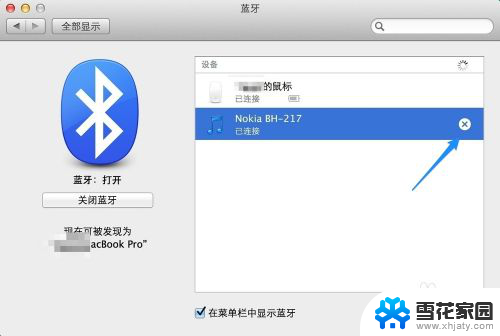
7.最后再点击“移除”按钮,就可以了。
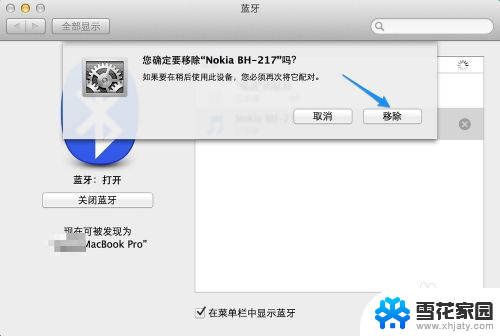
以上就是苹果电脑是否支持无线耳机的全部内容,如果还有不清楚的用户,可以参考以上步骤进行操作,希望对大家有所帮助。
- 上一篇: 微信语音没声了怎么弄 微信语音发出没有声音怎么办
- 下一篇: 坐机有录音不 有线电话如何连接电脑录音
苹果电脑可以接无线耳机吗 苹果电脑如何连接蓝牙耳机相关教程
-
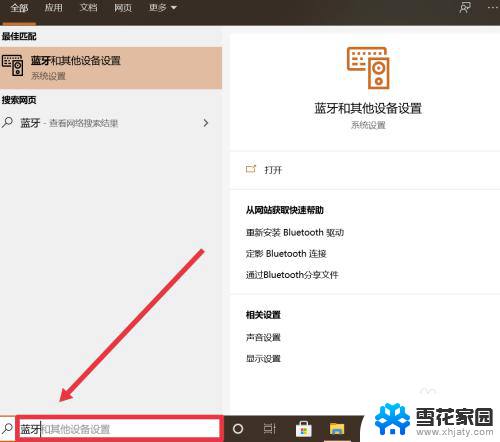 苹果耳机可以与电脑连接吗 用苹果耳机连接电脑的步骤
苹果耳机可以与电脑连接吗 用苹果耳机连接电脑的步骤2023-12-07
-
 怎样连接苹果耳机的蓝牙 苹果手机蓝牙耳机连接教程
怎样连接苹果耳机的蓝牙 苹果手机蓝牙耳机连接教程2023-12-16
-
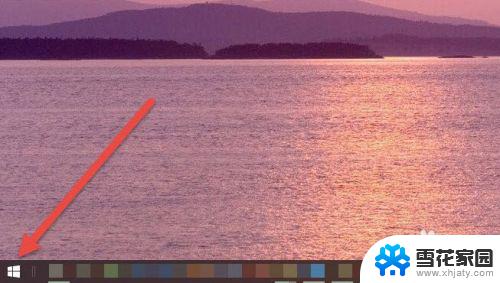 windows可以连接苹果耳机吗 AirPods耳机如何连接Windows电脑
windows可以连接苹果耳机吗 AirPods耳机如何连接Windows电脑2023-11-01
-
 苹果6怎样连接蓝牙耳机 苹果iphone6如何连接蓝牙耳机
苹果6怎样连接蓝牙耳机 苹果iphone6如何连接蓝牙耳机2024-02-01
- 苹果蓝牙耳机安卓可以连接吗 苹果无线耳机怎样与安卓手机配对
- 如何连接蓝牙耳机操作 苹果 苹果手机蓝牙耳机连接步骤
- 苹果可以连接小米蓝牙耳机吗 小米蓝牙耳机连接苹果手机步骤
- 苹果手机连蓝牙耳机 蓝牙耳机与苹果手机连接方法
- 笔记本电脑可以连苹果耳机吗 Windows电脑连接AirPods耳机的步骤
- 苹果怎样连接耳机 苹果手机连接蓝牙耳机设置
- 微信怎么打出红色字体 微信聊天文字怎么调色
- 笔记本开机锁屏界面没反应 电脑开机后卡在登录界面怎么处理
- →打开爱奇艺爱奇艺爱来爰去 爱奇艺官网首页如何进入
- 手机连着wifi给电脑开热点 手机如何连接电脑共享wifi
- 怎样在电脑上保存文件 电脑文件保存方法
- 电脑无法识别ax200网卡 WiFi6 AX200网卡无法连接2.4G WiFi的解决方法
电脑教程推荐
- 1 微信怎么打出红色字体 微信聊天文字怎么调色
- 2 手机连着wifi给电脑开热点 手机如何连接电脑共享wifi
- 3 电脑无法识别ax200网卡 WiFi6 AX200网卡无法连接2.4G WiFi的解决方法
- 4 打印机显示拒绝打印的原因 打印机连接Windows时提示拒绝访问怎么办
- 5 电脑怎么看是windows几的 如何确定电脑系统是Windows几
- 6 联想小新系统重置 联想小新笔记本系统重置密码
- 7 电脑频繁重启无法开机 电脑无法开机怎么解决
- 8 微信删除的号码怎么找回来 怎样找回被删除的微信联系人
- 9 苹果手机怎么调屏幕分辨率 iphone12屏幕分辨率设置步骤
- 10 电脑键盘没了怎么恢复 怎么关闭笔记本电脑自带键盘